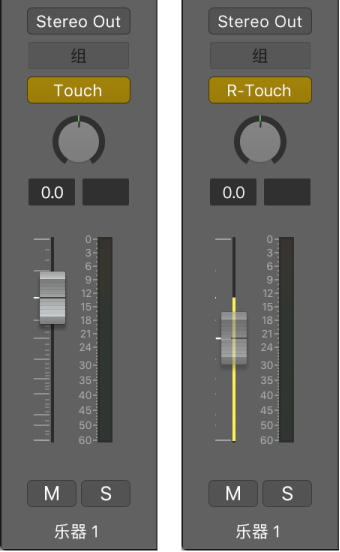自动化模式确定如何处理自动化轨道。自动化可被读取或写入。您可以给每个轨道单独设置自动化模式。还可以修剪自动化值和记录相对自动化数据。
- Read:播放轨道上现存的所有自动化。举例来说,如果存在音量数据,则在播放时,音量推子会跟随轨道上预先录制的自动化移动。您无法在“Read”模式中通过移动控制,来更改选定自动化参数的值。
- Touch:按照与“Read”模式相同的方式播放自动化。您可以在“Touch”模式中通过移动控制,来更改选定自动化参数的值。在松开推子或旋钮之后,参数会跟随轨道上现有的自动化。
- Latch:像“Touch”模式那样工作,但在推子或旋钮松开后,新的参数值会替换轨道上现有的自动化。
- Write:在播放头经过的时候抹掉轨道上现有的自动化。录制新的控制移动,或如未进行操作,将删除现有数据。
- 修剪:通过上下调整,按推子或控制的移动量偏移现有自动化(音量、声相和发送音量)的值。结合 Touch 和 Latch 自动化模式使用。
- 相对:添加备选自动化曲线,与所选参数(音量、声相和发送音量)的现有主曲线偏移。主曲线和备选曲线均可见,并且可编辑。结合 Touch、Latch 和 Write 自动化模式使用。
设定轨道的自动化模式
- 显示轨道的自动化曲线,然后从轨道头或轨道的通道条的“自动化模式”弹出式菜单中选取一种模式。
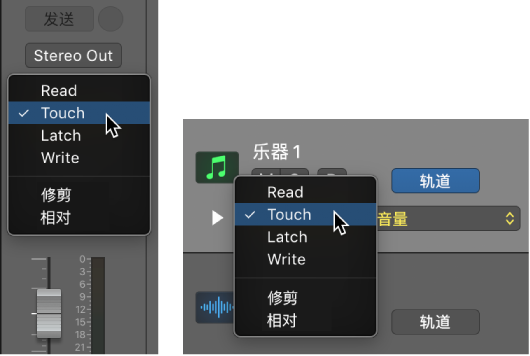
给选定轨道设定同一个自动化模式
请执行以下一项操作:
- 按住 Shift 点按轨道头选中它们,然后从其中一个轨道头的“自动化模式”弹出式菜单选择模式。
- 按住 Shift 点按混音器的通道条选中它们,然后从其中一个通道条的“自动化模式”弹出式菜单选择模式。
使用键盘快捷键设定自动化模式
您可以用以下键盘快捷键设定自动化模式:
- 开关当前轨道自动化关闭/Read
- 将当前轨道设定为自动化 Read
- 开关当前轨道自动化 Touch/Read
- 开关当前轨道自动化 Latch/Read
- 开关当前轨道自动化 Write/Read
- 将所有轨道设定为自动化关
- 将所有轨道设定为自动化 Read
- 将所有轨道设定为自动化 Touch
- 将所有轨道设定为自动化 Latch
- 将所有轨道设定为自动化 Write
使用修剪自动化模式
- 从轨道头或轨道通道条的“自动化模式”弹出式菜单中,选取“Touch”或“Latch”。
- 从轨道头或轨道通道条的“自动化模式”弹出式菜单中,选取“修剪”。
您将在自动化模式显示中看到 T-Touch 或 T-Latch。音量推子移到中间位置并变为透明状态。
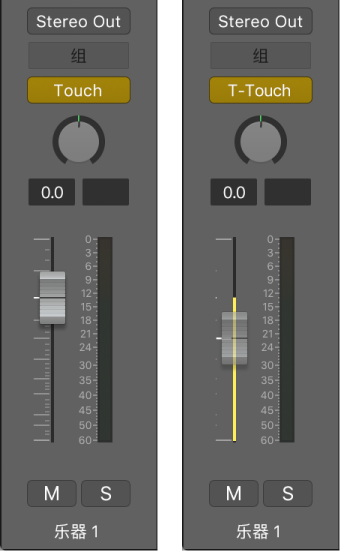
现在当您在播放期间移动音量推子时,它不会写入全新的音量自动化数据,而是根据现有数据调整该数据。
使用相对自动化模式
- 从轨道头或轨道通道条的“自动化模式”弹出式菜单中,选取“Touch”、“Latch”或“Write”。
- 从轨道头或轨道通道条的“自动化模式”弹出式菜单中,选取“相对”。
您将在自动化模式显示中看到 R-Touch、R-Latch 或 R-Write。音量推子移到中间位置并变为透明状态。